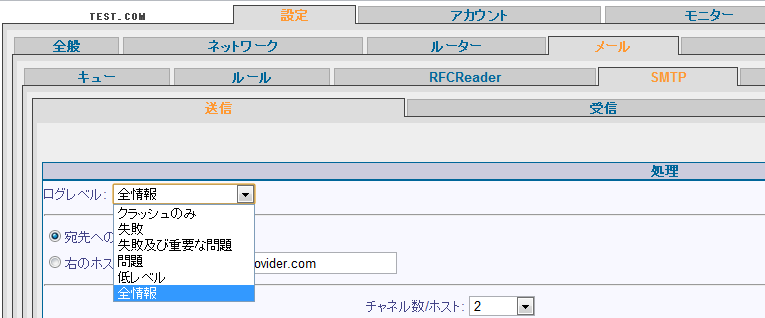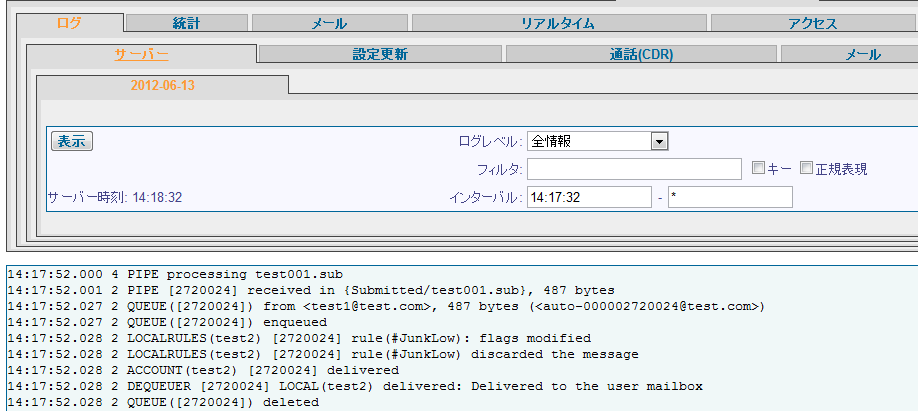ログレベルの変更方法
CommuniGate Proでは、個別の機能ごとに異なるログレベルを設定することで、個別の精細さでログを出力することが可能です。
例えばSMTPのログレベルを変更する場合は、WebAdminインターフェースで「設定」→「メール」→「SMTP」→「送信」へ進み、「処理」の項目内にある「ログレベル」で設定を行います。
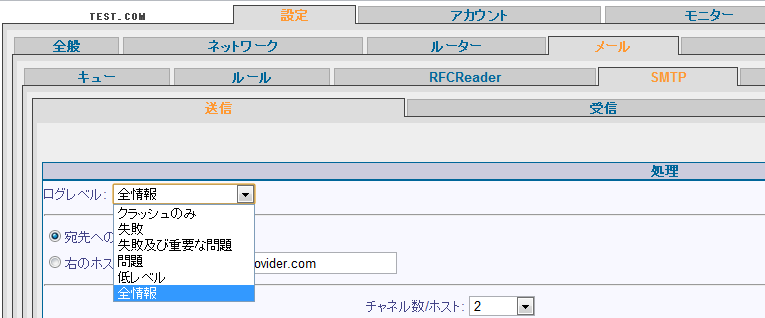
WebAdminインターフェースでメール送信に関するログレベルを変更する例
ログレベルは6段階に分かれており、ログレベルの低い(ログの出力量の少ない)順に、以下のレベルが用意されています。
- クラッシュのみ
- 失敗
- 失敗及び重要な問題
- 問題
- 低レベル
- 全情報
致命的なトラブルのみを表示する「クラッシュのみ」から、SMTPの通信内容全体を記録するほどに詳細な「全情報」まで、幅広い選択が可能です。
WebAdminインターフェースを使ったログの読み方
CommuniGate ProのWebAdminインターフェースには、条件による絞り込みを行うながらログを閲覧できる機能があります。
「全情報」や「低レベル」に設定してログを出力しているケースでは、ログを読む際に絞り込みをしないと、表示されるログの行数が非常に多くなります。
特定の時間帯で絞り込んだり、特定の文字列(メールアドレスなど)を含んでいる行のみに絞り込んだりすると、ログの調査が効率的に進められます
「モニター」→「ログ」→「サーバー」に進み、閲覧したいログの日付のリンクをクリックしてください。
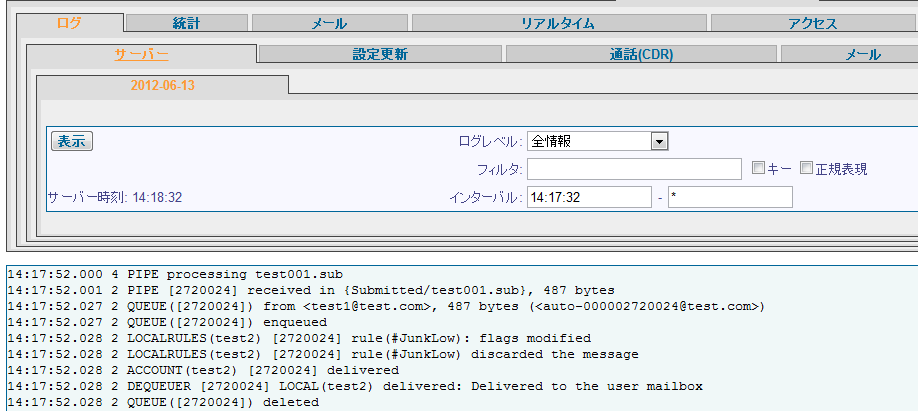
WebAdminインターフェースでログ表示の時間の範囲を絞り込んだ例
- ログレベル
このオプションでは、表示されるログのレベルを指定できます。
「全情報」以外の指定をすると、指定されたレベルより重要な(深刻な)ログしか表示されません。
- フィルタ
「フィルタ」の欄に文字列を入力して検索すると、入力した文字列を含むログの行だけが表示されます。
なお、ログの先頭部分( タイムスタンプとレベルマーカー) には、このフィルタリング処理は行われません。
<タイムスタンプとレベルマーカーについて>
タイムスタンプは、行先頭の「23:36:15.405」など、時刻を示す部分で、1/1000秒単位で記録されます。
レベルマーカーは、タイムスタンプに続く1文字の数字で、以下の意味があります。
・0:「クラッシュ」の時にしか出力されない最も深刻なログです
・1:「失敗」の時に出力されるログです
・2:「重要な問題」のときに出力されるログです
・3:「問題」のときに出力されるログです
・4:「低レベル」として出力されるログです
・5:「全情報」として設定されているときに限り出力されるログです
- キー
このオプションを選択しておくと、「フィルタ」の欄に入力した文字列を含む行をまず抜き出し、その行と同じ「接頭辞キー(Prefix Key)」を含む行全てを表示します。(上の図では「QUEUE([2720024])」の部分などが、「接頭辞キー」に相当します。)
「接頭辞キー(Prefix Key)」は、そのサービスを実行するにあたって、内部的に動いたモジュールの名前と、その処理を行った際のモジュールとしての処理の番号をセットにしたものであり、「フィルタ」の欄に入力した文字列に合致した行の前後で、そのモジュールがどう動いていたかを調べたいときに便利です。
- 正規表現
このオプションを選択しておくと、「フィルタ」の欄に入力した文字列が正規表現として 解釈されます。
- インターバル
この欄には、絞り込みたい時刻の先頭と、終わりを入力します。
上の図の例では、終わり側に「*」を使っていますが、特に指定しない場合に「*」を使うことが出来ます。
絞り込む条件を指定して[表示] ボタンをクリックすると、条件に合致した行だけが表示されます。
|
|